

El concepto mismo de comunicaciĂłn electrĂłnica significa que hay poco o ningĂşn trabajo de papeleo. No tiene que molestarse en almacenar archivos llenos de comunicaciones de oficina y no está usando papel o tinta de impresora preciosa. TodavĂa hay raras ocasiones en las que necesita imprimir un correo electrĂłnico. La forma más simple es hacerlo desde su escritorio. Si utiliza un cliente de correo electrĂłnico de escritorio como Outlook o la interfaz web de Gmail, tiene opciones de impresiĂłn simples integradas. Una actualizaciĂłn reciente ahora le permite imprimir correos electrĂłnicos desde Gmail para iOS. Puede imprimir a travĂ©s de AirPrint o a travĂ©s de Google Cloud Print.
La aplicación Gmail ha tardado en agregar soporte para AirPlay. Todas las aplicaciones principales agregaron soporte para esto hace mucho tiempo. Si tiene una impresora a la que puede imprimir mediante AirPrint, configúrela. Alternativamente, puede usar Google Cloud Print y conectar tanto una impresora Wi-Fi como una impresora clásica. Configure su impresora antes de comenzar a imprimir su correo electrónico.
Dado que esta es una caracterĂstica nueva, deberá actualizar Google para iOS. Abra un mensaje en la aplicaciĂłn y toque el botĂłn más opciones en la parte superior derecha de la barra de acciones y seleccione 'Imprimir todo' en el menĂş.
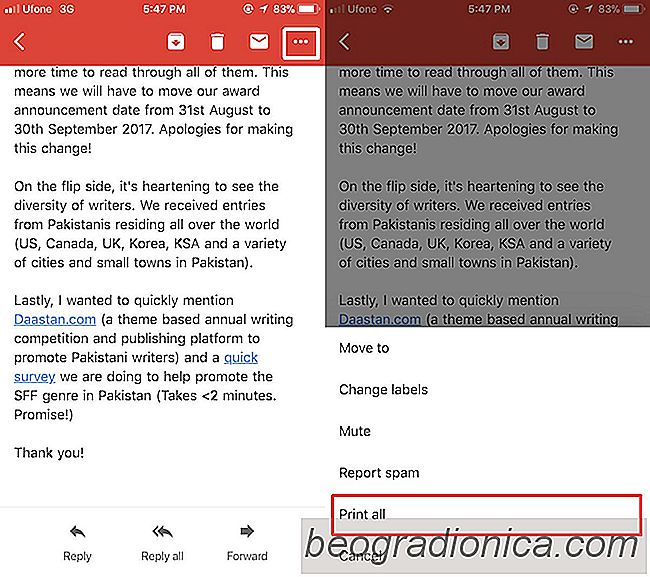
Seleccione cómo desea imprimir, es decir, a través de AirPrint o Google Cloud Print. Seleccione su impresora Tanto AirPrint como Google Cloud Print le permiten elegir la cantidad de copias que desea imprimir.
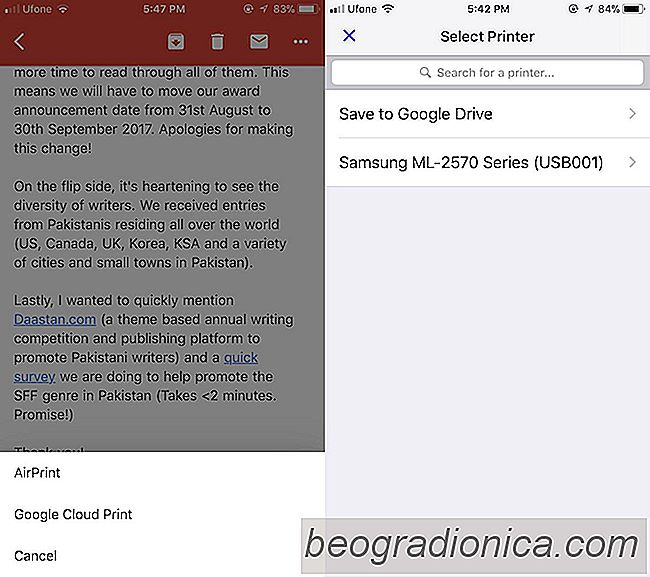

Hemos cubierto los mejores juegos fuera de lĂnea para iOS en el pasado. Los juegos sin conexiĂłn son ideales para jugar cuando sabes que no tendrás una conexiĂłn a Internet activa. Si estás buscando algo divertido para jugar cuando tienes una conexiĂłn a Internet activa, los mejores juegos en iOS te echarán a perder.

Descargue los fondos de pantalla oficiales de iOS 11 para iPhone y iPad
Cada nueva versión de iOS viene con su propio conjunto de fondos de pantalla. Di lo que quieras sobre iOS, o sobre los productos de Apple, no se puede negar que sus fondos de pantalla son preciosos. De hecho, en lo que respecta a las imágenes, Apple siempre ha tenido la sartén por el mango. Incluso si no obtiene el próximo iPhone, o si no es un usuario de iPhone, es posible que aún desee los nuevos fondos de pantalla de iOS 11.